Как напечатать две страницы на одном листе — Word 2010
Если вы когда-либо изучали различные настройки документа в Microsoft Word, то, вероятно, сталкивались с диалоговым окном «Параметры страницы». Это меню содержит множество различных способов настройки внешнего вида документа на странице. Но есть и другие параметры в меню «Печать», которые могут пригодиться, особенно если вы хотите распечатать две или более страниц на одном листе бумаги в Microsoft Word.
У всех разные потребности в печати, и эти потребности усиливаются, когда вы работаете с такой гибкой программой, как Microsoft Word 2010. даже сделать небольшое редактирование изображений.
К счастью, у вас есть большой контроль над печатью ваших документов, и вы даже можете настроить количество страниц вашего документа, которые печатаются на одном листе бумаги. Поэтому продолжайте читать ниже, чтобы узнать, как распечатать две страницы документа на одном листе бумаги в Word 2010.
Microsoft Word — печать двух страниц на одном листе
- Откройте документ.
- Нажмите на Файл вкладка
- Выберите Распечатать вкладка
- Выбрать 1 страница на листе кнопку, затем выберите 2 страницы на листе.
- Нажмите Распечатать.
Наше руководство продолжается ниже дополнительной информацией о печати более одной страницы на листе в Microsoft Word, включая изображения этих шагов.
Программы для Windows, мобильные приложения, игры - ВСЁ БЕСПЛАТНО, в нашем закрытом телеграмм канале - Подписывайтесь:)
Как напечатать две страницы на листе в Word 2010 (руководство с иллюстрациями)
В приведенном ниже учебном пособии вы узнаете, как распечатать две страницы на одном листе для документа, который вы сейчас редактируете. Это не изменит настройки по умолчанию, чтобы каждый документ печатался таким образом. Таким образом, любой будущий документ, который вы будете печатать из Word 2010, будет распечатываться по одной странице на листе. Это важно иметь в виду, если вы будете регулярно переключаться между одной и двумя страницами на листе.
Если вы печатаете много документов, то черно-белый лазерный принтер может со временем сэкономить вам деньги на тонере. Этот Брат HL-2270DW — отличный вариант, так как он недорогой, беспроводной и простой в настройке. Он также имеет некоторые из лучшие отзывы пользователей о принтере что я когда-либо видел.
Шаг 1: Откройте документ, который нужно распечатать, в Word 2010.
Шаг 2: Нажмите на Файл вкладку в верхнем левом углу окна.
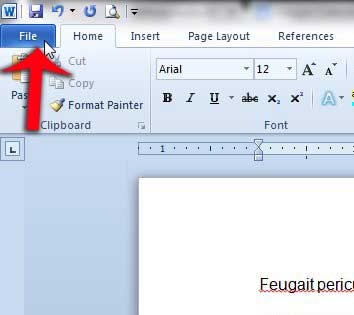
Шаг 3: Нажмите Распечатать в колонке в левой части окна.
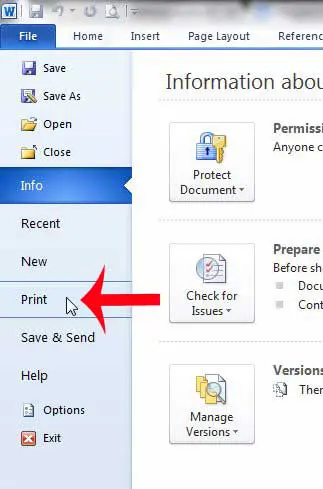
Шаг 4: Нажмите на 1 страница на листе кнопку в нижней части окна, затем нажмите кнопку 2 страницы на листе возможность печати нескольких страниц на одном листе.
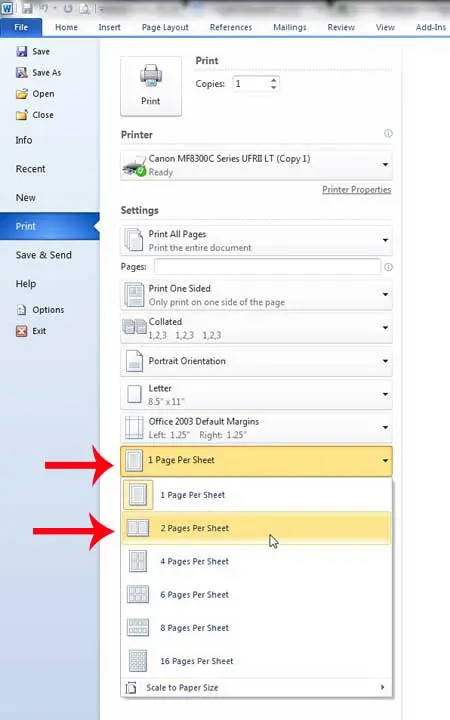
Шаг 5: Нажмите на Распечатать кнопку в центре окна.
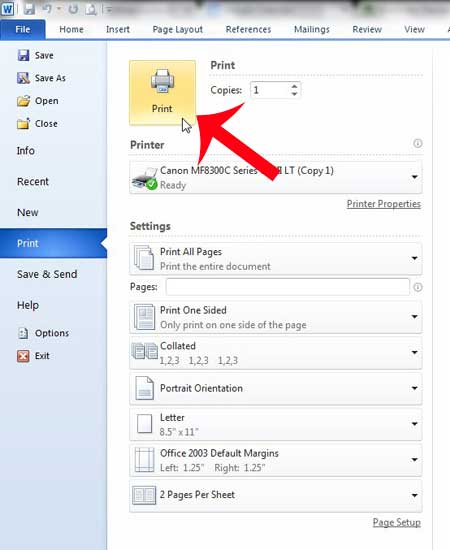
Наша статья продолжается дополнительным обсуждением печати нескольких страниц на одном листе бумаги в Microsoft Word 2010.
Что происходит при печати нескольких страниц документа на одном листе бумаги в Word?
В то время как одностраничный документ или документ, в котором вы решили распечатать только одну страницу на листе бумаги, можно распечатать правильно с небольшими усилиями, вы можете столкнуться с некоторыми проблемами в диалоговом окне печати Word, когда хотите разместить несколько страниц на одном листе. лист.
Если вы выбираете только две страницы на листе из раскрывающегося списка листов, у вас будут страницы половинного размера для всего документа.
Но когда у вас есть многостраничный документ и вы пытаетесь превратить его в одностраничный документ, вы можете обнаружить, что текст на ваших страницах становится слишком мелким, чтобы его было легко читать.
Хотя вам может не понадобиться использовать полноразмерную страницу на каждом листе бумаги, решение для печати нескольких страниц на листе для документа Word будет варьироваться в зависимости от типа содержимого в документе. Скорее всего, вам придется попробовать несколько разных вариантов листа на странице или настроить размер страницы и посмотреть, как Word отображает ваш документ.
После того, как вы внесете изменения, окно предварительного просмотра печати должно обновиться почти сразу, что позволит вам увидеть, как оно будет выглядеть, прежде чем вы выберете печать и потенциально потратите кучу бумаги.
Дополнительная информация о том, как напечатать две страницы на одном листе — Word 2010
Описанные выше шаги были выполнены в Microsoft Word 2010, но они будут работать и в большинстве других версий Microsoft Office, включая Microsoft Word 2013, Word 2016 и Word для Office 365.
Вы также можете использовать эти шаги, если вы собираетесь печатать в PDF, а не на реальном принтере.
После того, как вы нажмете кнопку «1 страница на листе», вы, вероятно, заметили, что есть варианты печати более двух страниц на листе. На изображении выше для Microsoft Word 2010 у вас есть следующие параметры при печати нескольких страниц на листе:
- 1 страница на листе
- 2 страницы на листе
- 4 страницы на листе
- 6 страниц на листе
- 8 страниц на листе
- 16 страниц на листе
Размер бумаги по умолчанию для вашего документа, скорее всего, будет Letter или A4, в зависимости от того, в какой части мира вы живете. Однако, если вы переключите размер бумаги на что-то большее, например, на бумагу формата Legal, вы сможете уместить больше страниц на листе. Вы можете найти этот параметр, выбрав «Макет страницы» > «Размер» > и выбрав нужный размер. Вы также можете рассмотреть возможность изменения ориентации бумаги, чтобы посмотреть, поможет ли это вашей ситуации с печатью.
Microsoft Word 2010 имеет и другие применения. Например, вы можете использовать Word для самой простой печати этикеток.
Дополнительные источники
Программы для Windows, мобильные приложения, игры - ВСЁ БЕСПЛАТНО, в нашем закрытом телеграмм канале - Подписывайтесь:)
